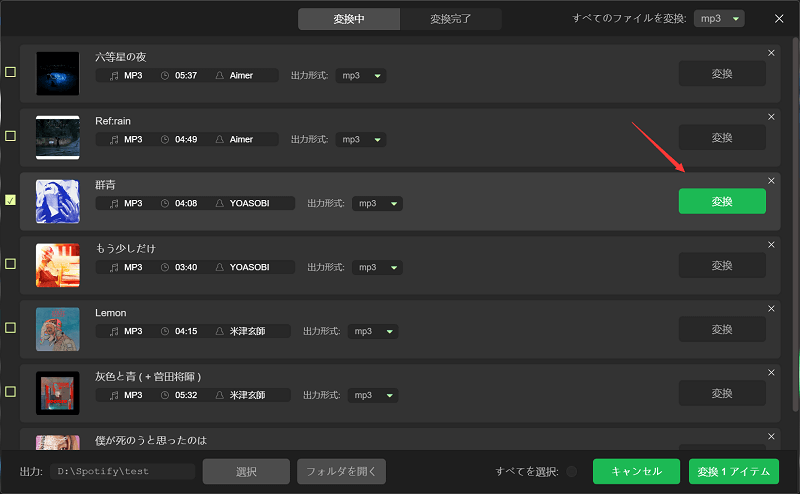夜寝る前に、Spotifyで音楽を聴く習慣がありますか。音楽を聴きながら寝ると、寝つきがよくなる方は多くいると思います。しかし、眠りについた後は、音楽を流し続けるのはおすすめしません。それに、一晩中音楽をストリーミングすると、電池の減りが早くなりますし、耳にも負担をかけます。したがって、30分たったら自動的に停止してくれてほしい方も少なくないでしょう。
そこで、本記事ではiPhoneとAndroidデバイスでSpotifyにタイマーをかけ、スリープタイマーの設定方法についてご紹介いたします。スリープタイマーを設定することで、Spotifyで聴いている音楽を時間で止めることができます。
Androidデバイスでも、iPhoneデバイスでも気軽にSpotifyアプリでスリープタイマーを設定できます。最新版のSpotifyにアップデートするのがおすすめです。
Spotifyアプリを実行して、音楽再生画面の右上で、「…」をクリックしたら、メニューが表示されます。下にスクロールして、「スリープタイマー」をタップすると、再生を停止する時間の選択画面が表示されます。時間を選択したら、「スリープタイマーをセットしました」。これで、Spotifyでスリープタイマーの設定が完了しました。
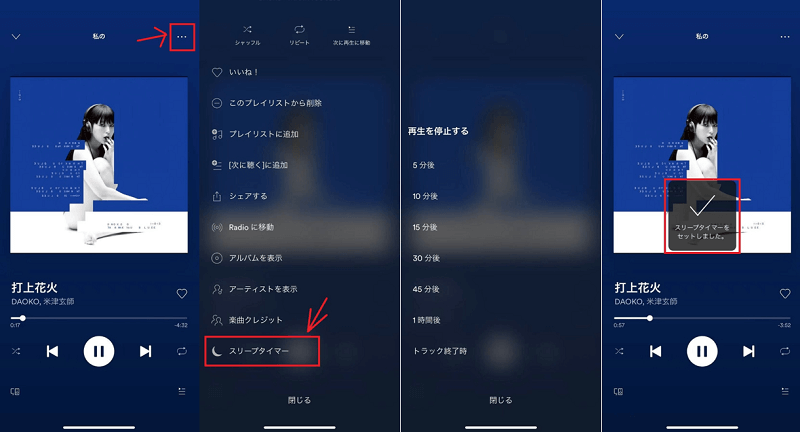
iPhoneまたはiPadを使って、Spotifyを楽しむ方は、「時計」アプリでSpotifyにスリープタイマーをかけることもできます。
ステップ1-時計アプリを開きます
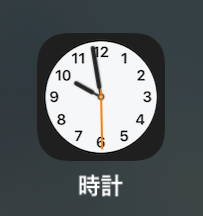
ステップ2-画面下の「タイマー」を選択してから、「タイマー終了時」をタップします。一番下にスクロールし、「再生停止」を選択して、「設定」をクリックします。これで、タイマー終了時を「再生停止」に設定しました。
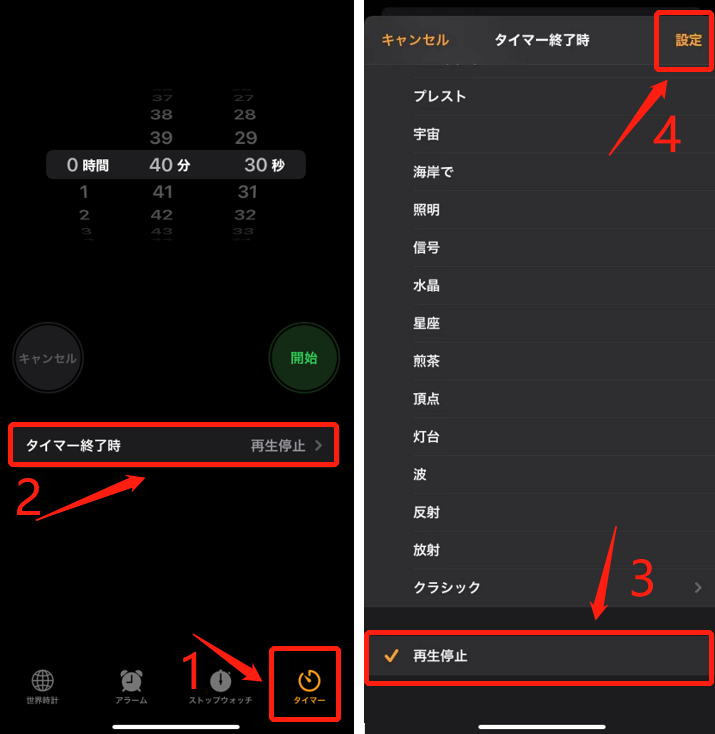
ステップ3-次に、再生する時間をセットして、「開始」をクリックすると、Spotifyにスリープタイマーをかけました。設定した時間がたったら、iPhoneがロックされ、再生中の音楽も停止になります。
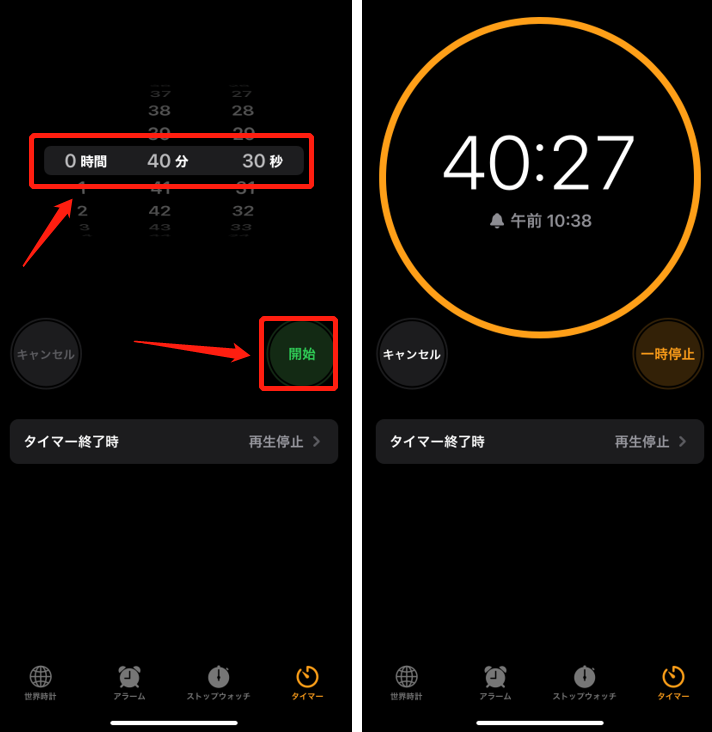
Spotifyプレミアムにアップグレードしないと、音楽がストリーミングする時、頻繁に15秒から30秒の広告が流れてきます。スリープタイマーをかけますが、突然に広告が入って、驚いたこともあります。どのように広告を回避して音楽を楽しみますか。ここで、Spotifyの音楽をMP3に変換して保存することをお勧めします。
Spotifyの音楽はすべてDRM保護されたOGGファイルで保存されたので、Spotify以外のアプリでは再生できません。MP3形式に変換すると、任意でデバイスで、任意アプリで再生できるようになります。なお、広告なしで音楽を楽しむこともできます。
ここで、Spotify音楽変換専用の「DumpMedia Spotify 音楽変換」を強くお勧めします。
 DumpMedia Spotify 音楽変換
超高速でSpotifyから音楽、アルバム、プレイリストを一括でダウンロード、変換できるSpotify音楽専用のソフト(詳細を見る)
Spotify FreeかPremiumかを問わず、Spotifyの音楽をダウンロード可能
Spotifyの曲を一括でMP3、AAC、WAV、FLAC に変換できる
ID3タグト曲の情報を保持したままダウンロード可能
劣化せずに、100%オリジナル品質を保持できる
無料ダウンロード
無料ダウンロード
DumpMedia Spotify 音楽変換
超高速でSpotifyから音楽、アルバム、プレイリストを一括でダウンロード、変換できるSpotify音楽専用のソフト(詳細を見る)
Spotify FreeかPremiumかを問わず、Spotifyの音楽をダウンロード可能
Spotifyの曲を一括でMP3、AAC、WAV、FLAC に変換できる
ID3タグト曲の情報を保持したままダウンロード可能
劣化せずに、100%オリジナル品質を保持できる
無料ダウンロード
無料ダウンロード
「DumpMedia Spotify 音楽変換」をPCにダウンロード、インストールしてから、起動します。変換ソフトを起動したら、Spotifyも自動的に起動されます。
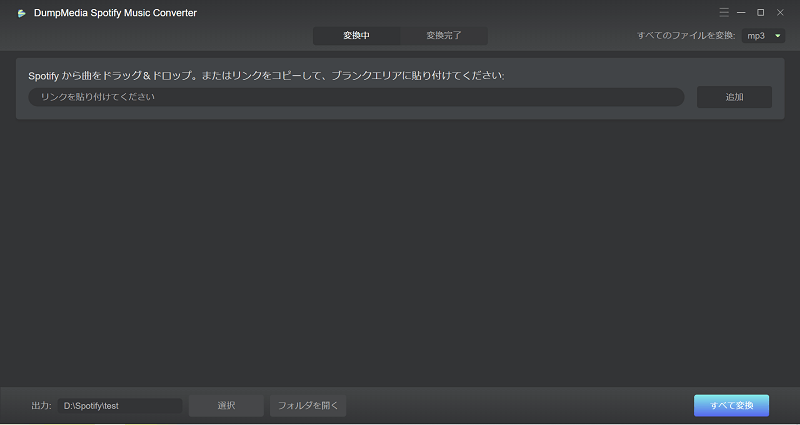
Spotifyからダウンロードしたい曲またはプレイリストをドラッグ&ドロップして、変換ソフトに追加します。

出力形式と出力音質はすでにMP3フォーマットと最高音質320kbpsに設定されましたので、変更したいなら、下記のような手順で変更してください。
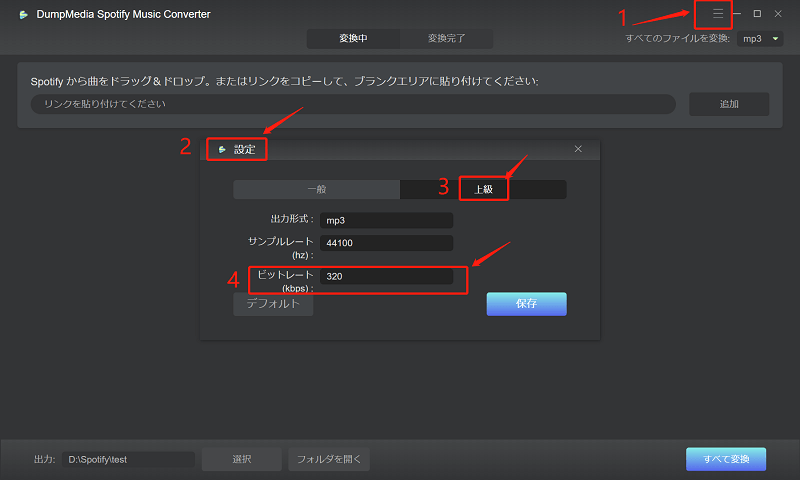
「変換」ボタンをクリックすると、Spotifyの曲をMP3に変換してダウンロード始めます。変換完了まで少し時間がかかります。「変換完了」のところで変換されたファイルを確認できます。これで、Spotifyの曲を広告なしで楽しめるようになります~